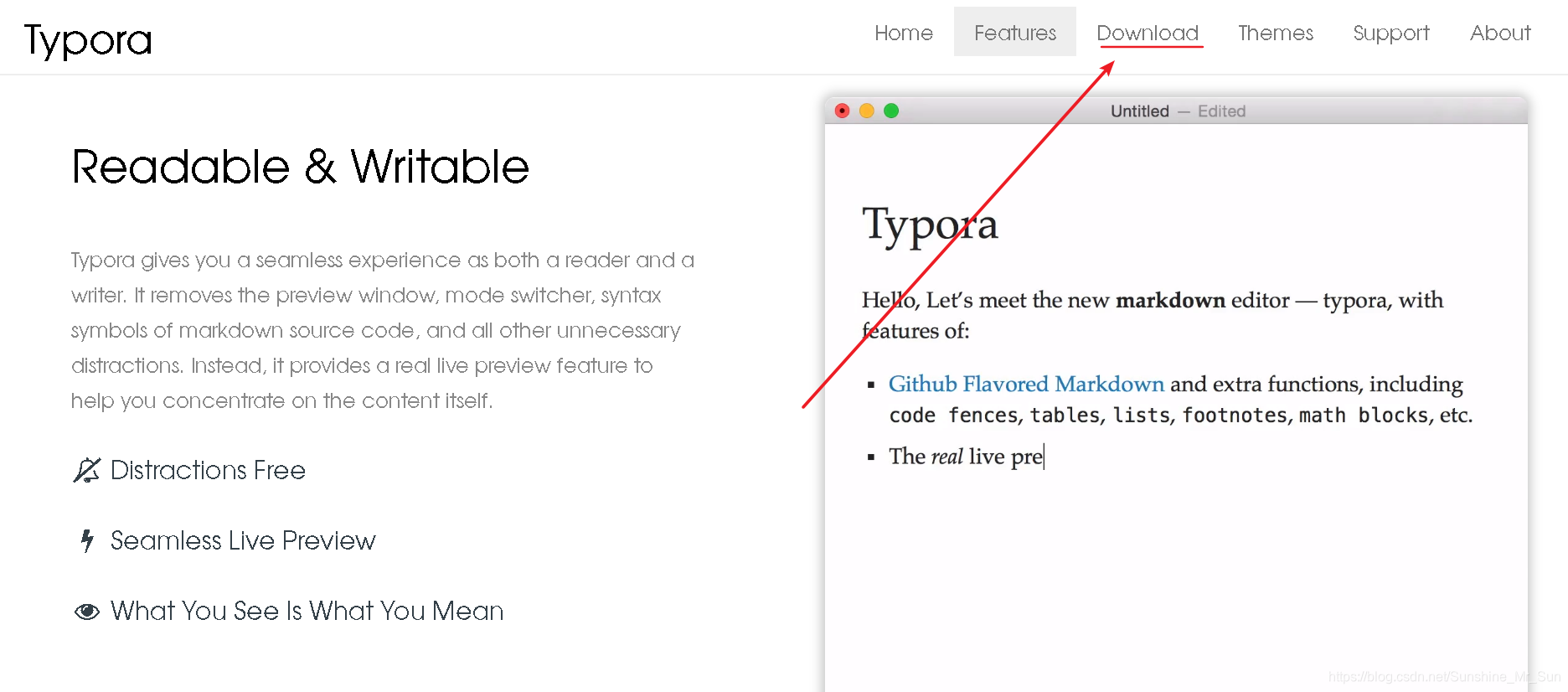Java基础知识及细节_总结01
基础阶段一:JavaSE学习_Day01
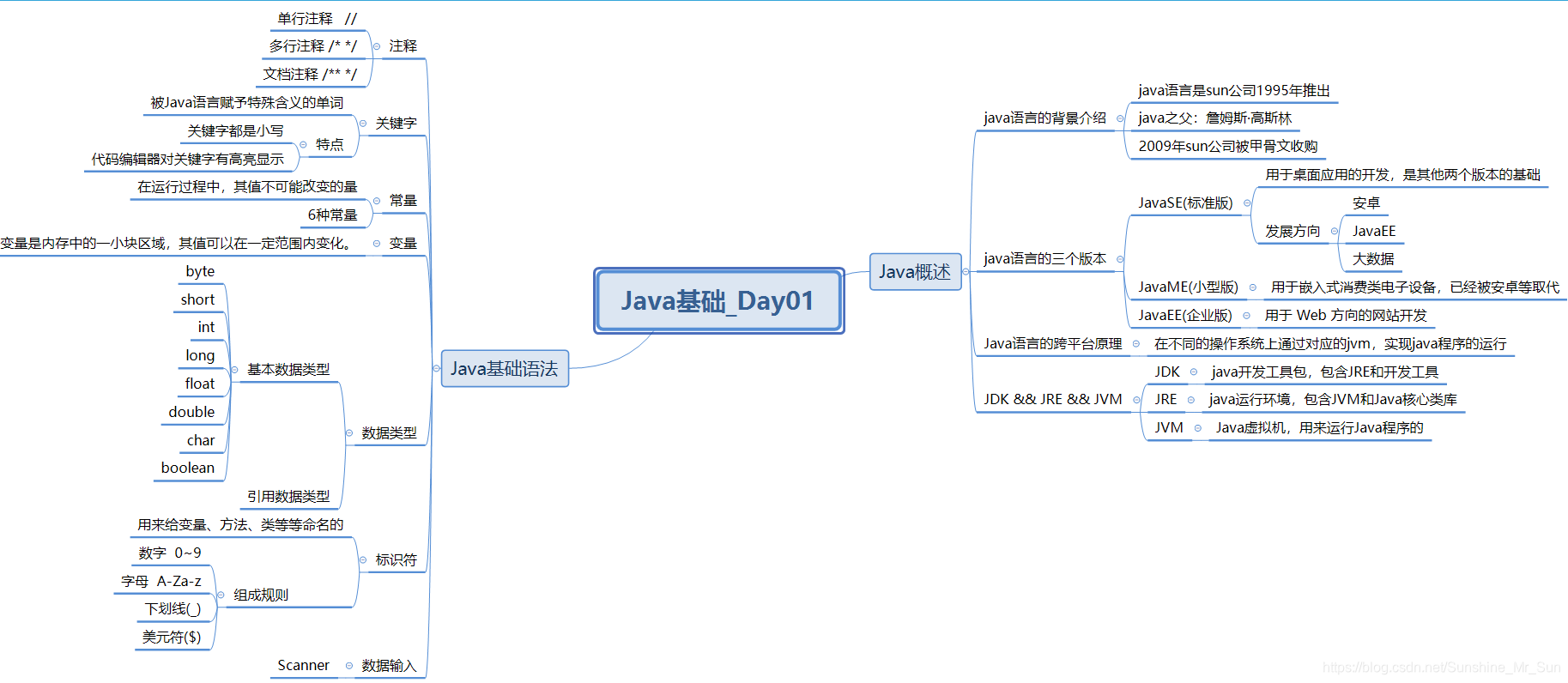
预科
MarkDown语法
推荐文本编译器:Typora
Typora下载和安装
下载
- 根据自己的电脑的系统下载对应的Typora。
安装
依次往下,废话不多说。
Typora常用语法
标题
标题是以 # + 空格
# 一级标题
## 二级标题
### 三级标题
...
###### 六级标题
字体样式
斜体:用单星号(*)包裹。
*内容*
粗体:用双星号(*)包裹。
**内容**
粗斜体:用三个星号(*)包裹。
***内容***
链接
(1) 图片链接:

(2) 超链接:
[超链接名称](超链接路径)
引用
引用是通过 > 来实现的:
> 内容
列表
有序列表:
1. + 空格来实现,然后根据回车(Enter)来增加一列。
无序列表:
* + 空格来实现,然后回车可以增加一列。
表格
根据相对于的横杠(|)来创建。如:
姓名|性别|时间
--|--|--
张三|男|2020.7.26
注意: 如果它们之间有空行,那么要打开源代码模式去除中间的空行,才能实现效果。
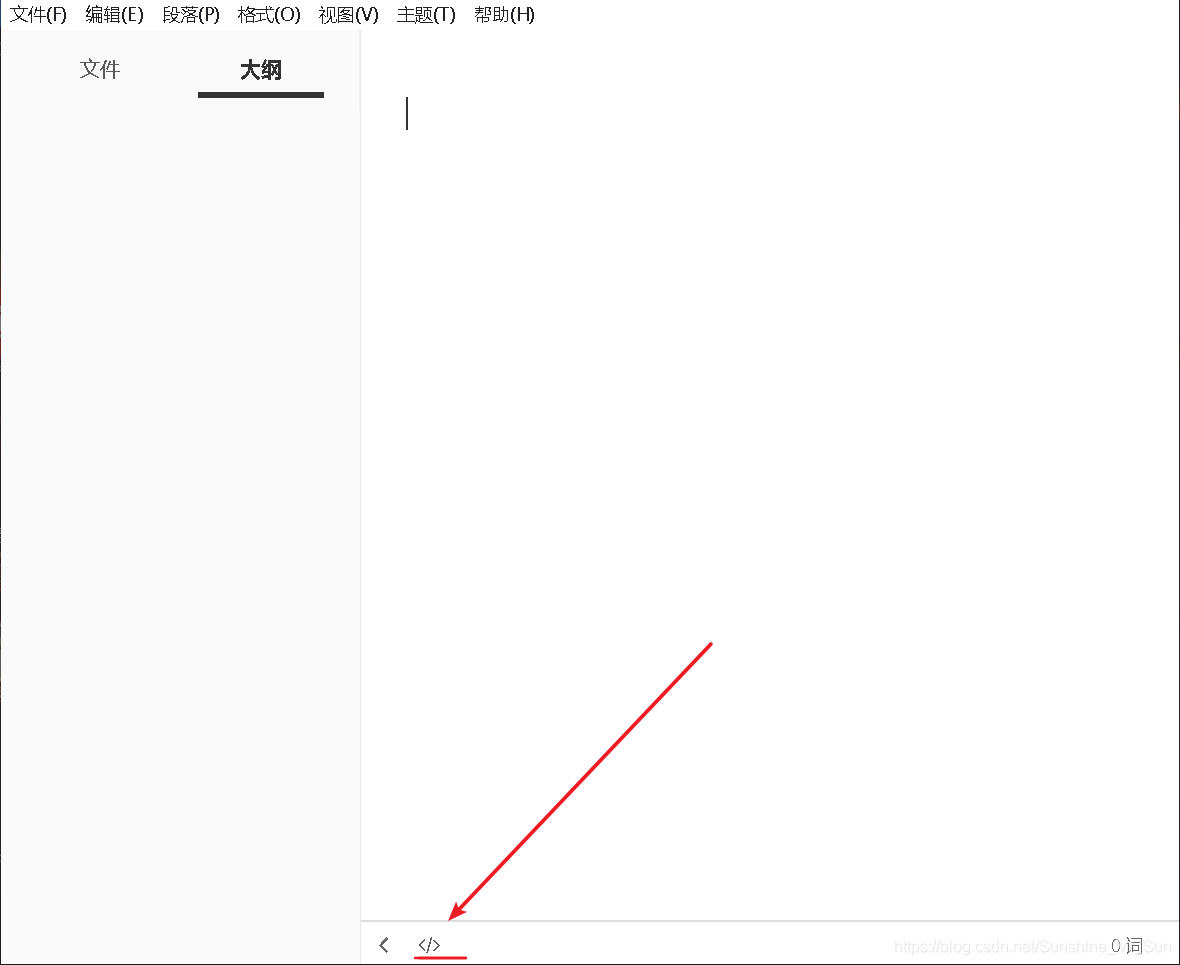
代码
通过~~~或者```,可以实现代码编写,并且可以选择语言。
…
Windows常用快捷键
Ctrl + A 全选
Ctrl + C 复制
Ctrl + V 粘贴
Ctrl + X 剪切
Ctrl + Z 撤销
window + R 运行窗口
window + E 打开计算机
window + D 显示桌面
Alt + Tab 切换选项卡或者标签
Ctrl + Shift + Esc 打开任务管理器
…
基本的Dos命令
打开Dos命令
通过开始 => 搜索 =>输入cmd或者命令提示符。
通过window + R 输入cmd。(推荐使用)
在文件夹的地址栏中输入cmd。(直接可以打开当前文件夹下的dos命令)
打开管理员命令
在当前文件加下按Shift + 右键,在此处打开Powershell窗口。
基本命令
盘符切换 盘符 + :
查看当前目录下的所有文件 dir
切换目录 cd 文件夹
跨盘符切换目录 cd /d 文件夹
清除屏幕 cls
退出终端 exit
查看电脑ip地址 ipconfig
ping 命令 ping www.baidu.com
打开运用
打开记事本 notepad
打开计算器 calc
......
文件操作
创建文件夹 md 文件夹名
删除文件夹 rd 文件夹名
创建文件 cd>文件名
删除文件 del 文件名
JAVA概述
Java语言的背景介绍
语言:人与人交流沟通的表达方式
计算机语言:人与计算机之间进行信息交流沟通的一种特殊语言
Java语言是美国Sun公司(Stanford University Network)在1995年推出的计算机语言
Java之父:詹姆斯·高斯林(James Gosling)
2009年,Sun公司被甲骨文公司收购,所以我们现在访问oracle官网即可:https://www.oracle.com
java语言的三个版本:
JavaSE: Java 语言的(标准版),用于桌面应用的开发,是其他两个版本的基础
JavaME: Java 语言的(小型版),用于嵌入式消费类电子设备
JavaEE: Java 语言的(企业版),用于 Web 方向的网站开发
Java语言跨平台原理
平台:指的是操作系统。
跨平台:指的是java程序可以在不同的操作系统上运行。
原理:在不同的操作系统上安装相应的JVM(java虚拟机)即可实现java程序的跨平台。
java语言的特点
- 免费
- 开源
- 面向对象
- 跨平台
- …
JDK和JRE
JVM(Java Virtual Machine),Java虚拟机 运行Java程序
JRE(Java Runtime Environment),Java运行环境,包含了JVM和Java的核心类库(Java API)
JDK(Java Development Kit)称为Java开发工具,包含了JRE和开发工具
总结:我们只需安装JDK即可,它包含了java的运行环境和虚拟机。
JDK的下载与安装
下载
通过官方网站获取JDK
注意:针对不同的操作系统,需要下载对应版本的JDK。
安装
傻瓜式安装,下一步即可。但默认的安装路径是在C:\Program Files下,为方便统一管理建议修改安装路径,将与开发相关的软件都安装到一个目录下,例如:E:\develop。
注意:安装路径不要包含中文或者空格等特殊字符(使用纯英文目录)。
JDK的安装目录介绍
| 目录名称 | 说明 |
|---|---|
| bin | 该路径下存放了JDK的各种工具命令。javac和java就放在这个目录。 |
| conf | 该路径下存放了JDK的相关配置文件。 |
| include | 该路径下存放了一些平台特定的头文件。 |
| jmods | 该路径下存放了JDK的各种模块。 |
| legal | 该路径下存放了JDK各模块的授权文档。 |
| lib | 该路径下存放了JDK工具的一些补充JAR包。 |
Path环境变量的配置
我们为什么要配置环境变量?
开发Java程序,需要使用JDK提供的开发工具(比如javac.exe、java.exe等命令),而这些工具在JDK的安装目录的bin目录下,如果不配置环境变量,那么这些命令只可以在该目录下执行。我们不可能把所有的java文件都放到JDK的bin目录下,所以配置环境变量的作用就是可以使bin目录下的java相关命令可以在任意目录下使用。
第一个HelloWorld程序
HelloWorld案例是指在计算机屏幕上输出“HelloWorld”这行文字。
各种计算机语言都习惯使用该案例作为第一个演示案例。
Java程序开发运行流程
开发Java程序,需要三个步骤:编写程序,编译程序,运行程序。
HelloWorld案例的编写
1、新建文本文档文件,修改名称为HelloWorld.java。
2、用记事本打开HelloWorld.java文件,输写程序内容。
public class HelloWorld {
public static void main(String[] args) {
System.out.println("HelloWorld");
}
}
HelloWorld案例的编译和运行
存文件,打开命令行窗口,将目录切换至java文件所在目录,编译java文件生成class文件,运行class文件。
编译:javac 文件名.java
范例:javac HelloWorld.java
执行:java 类名
范例:java HelloWorld
Notepad++软件的安装和使用
什么要使用Notepad++软件
Notepad++功能比windows中的自带记事本功能强大,除了可以用来制作一般的纯文字说明文件,也十分适合编写计算机程序代码。Notepad++有行号,能够快速定位问题位置,还有语法高亮度显示、代码折叠等功能。而且它是免费的。
Notepad++软件安装
安装:傻瓜式安装,一直下一步即可。建议也安装到统一的开发软件目录下,比如E:\develop。
Notepad++软件配置
安装完毕之后,为了使用方便,做一个简单的配置:修改默认语言和编码。
流程:
设置 =>首选项 => 新建 =>修改默认语言(java)和编码(ANSI)
JAVA基础语法
注释
注释是对代码进行解释和说明的文字,可以提高代码的可读性。因此,在程序中加注释文字是十分重要的。
Java的注释分为三类:
单行注释的格式是使用//,从//开始至本行结尾的文字将作为注释文字。
// 这是单行注释文字
多行注释的格式是使用/* 和 */将一段较长的注释括起来。
/*
这是多行注释文字
这是多行注释文字
这是多行注释文字
*/
注意:多行注释不能嵌套使用。
文档注释以/**开始,以*/结束。
/**
这是文档注释文字
这是文档注释文字
这是文档注释文字
*/
关键字
关键字是被Java语言赋予特殊含义的单词。
特点:
- 关键字的字母全部都是小写
- 代码编译器对关键字都有高亮显示。
常量
在程序运行中,其值不可能改变的量。
常量种类:
| 种类 | 说明 |
|---|---|
| 整数常量 | 整数,例如:-10、0、88等 |
| 小数常量 | 小数,例如:-5.5、1.0、88.88等 |
| 字符串常量 | 用双引号包裹的多个字符(可以包含0个、一个或多个),例如"a"、“abc”、"中国"等 |
| 字符常量 | 用单引号括起来的一个字符,例如:‘a’、‘5’、‘B’、'中’等 |
| 布尔常量 | 布尔值,表示真假,只有两个值true和false |
| 空常量 | 一个特殊的值,空值,值为null |
注意: 用单引号包裹必须只含义一个字符,不然会报错。
变量
变量:在程序运行中,其值可以改变的量。
从本质上讲,变量是内存中的一小块区域,其值可以在一定范围内变化。
变量的定义格式:
数据类型 变量名 = 初始化值; // 声明变量并赋值
int age = 18;
System.out.println(age);
或者(扩展)
// 先声明,后赋值(使用前赋值即可)
数据类型 变量名;
变量名 = 初始化值;
double money;
money = 55.5;
System.out.println(money);
还可以(扩展)
在同一行定义多个同一种数据类型的变量,中间使用逗号隔开。但不建议使用这种方式,降低程序的可读性。
int a = 10, b = 20; // 定义int类型的变量a和b,中间使用逗号隔开
System.out.println(a);
System.out.println(b);
int c,d; // 声明int类型的变量c和d,中间使用逗号隔开
c = 30;
d = 40;
System.out.println(c);
System.out.println(d);
注意事项:
- 变量名不能重复定义。
- 在同一行定义多个同一种数据类型的变量,中间使用逗号隔开。
- 变量必须赋值之后才可以使用。也就是说在使用前必须初始化变量。
- 定义long类型的变量时,需要在整数的后面加L(大小写均可,建议大写)。因为整数默认是int类型,整数太大可能超出int范围。
- 定义float类型的变量时,需要在小数的后面加F(大小写均可,建议大写)。因为浮点数的默认类型是double, double的取值范围是大于float的,类型不兼容。
数据类型
Java中数据类型有两类:基本数据类型和引用数据类型。
Java中的基本数据类型:
| 数据类型 | 关键字 | 内存占用 | 取值范围 |
|---|---|---|---|
| 整数类型 | byte | 1 | -128~127 |
| short | 2 | -32768~32767 | |
| int(默认) | 4 | -2的31次方到2的31次方-1 | |
| long | 8 | -2的63次方到2的63次方-1 | |
| 浮点类型 | float | 4 | 负数:-3.402823E+38到-1.401298E-45 正数: 1.401298E-45到3.402823E+38 |
| double(默认) | 8 | 负数:-1.797693E+308到-4.9000000E-324 正数:4.9000000E-324 到1.797693E+308 | |
| 字符类型 | char | 2 | 0-65535 |
| 布尔类型 | boolean | 1 | true,false |
说明:`
e+38表示是乘以10的38次方,同样,e-45表示乘以10的负45次方。
在java中整数默认是int类型,浮点数默认是double类型。
标识符
标识符是用户编程时使用的名字,用于给类、方法、变量、常量等命名。
标识符的组成规则:
由数字、字母(26)、下划线(_)、美元符($)组成。
Java中标识符的约定俗成:
小驼峰命名:方法名、常量名、变量名等等
如果只有一个单词,那么单词小写。
如果有多个单词组成,那么首字母小写,从第二个单词开始每个单词的首字母大写。
大驼峰命名:类名等等
不管有多少个单词,每个单词的首字母大写。
注意事项
- 标识符不能以数字开头。
- 标识符不能是关键字。
- 标识符区分大小写。
数据输入
我们可以通过 Scanner 类来获取用户的输入。使用步骤如下:
1、导包。Scanner 类在java.util包下,所以需要将该类导入。导包的语句需要定义在类的上面。
import java.util.Scanner;
2、创建Scanner对象。
Scanner sc = new Scanner(System.in);// 创建Scanner对象,sc表示变量名,其他均不可变
3、接收数据
int i = sc.nextInt(); // 表示将键盘录入的值作为int数返回。
示例:
import java.util.Scanner;
public class ScannerDemo {
public static void main(String[] args) {
//创建对象
Scanner sc = new Scanner(System.in);
//接收数据
int a = sc.nextInt();
//输出数据
System.out.println(a);
}
}